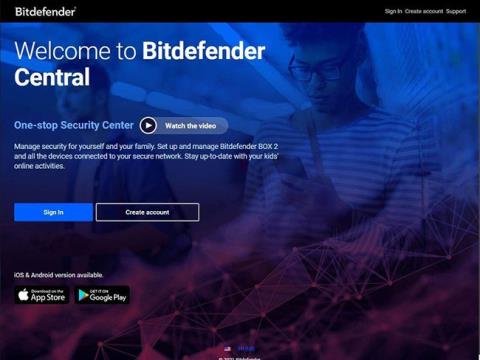Bitdefender, opremljen z vrhunskimi funkcijami, je ena najbolj priljubljenih in zaupanja vrednih protivirusnih rešitev za potrošnike, ki so danes na voljo, zato je na našem seznamu najboljše protivirusne programske opreme, ki je danes na voljo za Windows .
Kakšna je razlika med Bitdefender Antivirus Free Edition in Bitdefender Antivirus Plus?
Programska oprema, razvita v Romuniji, ima različne ravni. Kot že ime pove, Bitdefender Antivirus Free Edition ne stane nič in ponuja preprosto orodje za Windows, ki se osredotoča na dve osnovni varnostni osnovi: odstranjevanje virusov in blokiranje lažnih spletnih mest.
Medtem je Bitdefender Antivirus Plus vrhunski komercialni izdelek podjetja in ima začetno ceno 19,99 USD (460.000 VND)/leto/napravo. Ta različica ponuja dodatne funkcije, vključno z zaščito pred izsiljevalsko programsko opremo , varnostnim pregledom WiFi, bančno zaščito prek varnega brskalnika, varnim brisanjem datotek, skenerjem ranljivosti in upraviteljem varnosti .
Od 44,99 $/leto za 5 naprav Bitdefender Total Security vključuje vse zgoraj navedene funkcije ter orodja za čiščenje in optimizacijo naprave, sistem proti kraji in aplikacije za zaščito vaših naprav. ščiti tudi naprave Mac, Android in iOS kot Windows.
Kako prenesti in namestiti Bitdefender za Windows
Ali želite uporabljati brezplačno ali plačljivo različico Bitdefenderja za Windows? Tukaj je opisano, kako ga prenesete in začnete uporabljati.
1. Odprite spletni brskalnik in obiščite spletno mesto Bitdefender, da ustvarite račun:
https://central.bitdefender.com/
Izpolnite potrebne podatke in nato pritisnite gumb za ustvarjanje računa, pri čemer pazite, da je geslo dolgo vsaj 8 znakov in vsebuje vsaj eno številko ali simbol, vključno z malimi in velikimi črkami.

Ustvarite Bitdefender račun
2. Izberite brezplačno ali plačljivo različico Bitdefenderja. Po prijavi boste lahko izbirali med tremi možnostmi: Aktivirajte obstoječo naročnino, brezplačno preizkusite Bitdefender s preskusno različico in kupite Bitdefender.

Izberite brezplačno ali plačljivo različico Bitdefenderja
3. Če se odločite za plačljivo različico BitDefenderja, boste prejeli 10-mestni ključ, ki ga najdete v potrditvenem e-poštnem sporočilu, ki ga prejmete po oddaji spletnega naročila (če potrditvenega e-poštnega sporočila ne prejmete v 30 minutah po zaključku plačilo, preverite mapo z neželeno ali vsiljeno pošto za pošto). To kodo boste morali vnesti ob aktivaciji naročnine.

Vnesite kodo za aktivacijo naročnine
4. V stranski vrstici izberite Moje naprave , nato kliknite gumb plus nad "Namestitev izdelkov Bitdefender v vaše naprave" . Nato izberite Varnost in izberite Ta naprava , da namestite Bitdefender na računalnik, ki ga trenutno uporabljate.

Namestite Bitdefender na računalnik, ki ga trenutno uporabljate
5. Ko je namestitvena datoteka prenesena, jo odprite in zaženite. Če je poziv za nadzor uporabniškega računa Windows prikazan kot zgoraj, izberite Da . Nato se bo na zaslonu prikazal namestitveni program Bitdefender (na tej točki lahko zaprete brskalnik, če želite) in zdaj boste morali nekaj časa počakati, da namestitveni program prenese niz potrebnih datotek.

Na zaslonu se prikaže namestitveni program Bitdefender
6. Ko izpolnite, boste prejeli potrditveno polje, ki vas bo pozvalo, da preberete in se strinjate s pogoji naročnine. Preden lahko nadaljujete, ga morate sprejeti. Nato kliknite Namesti. Po kratkem času bo Bitdefender pripravljen za delo na vašem računalniku.

Sprejmite pogoje
7. Na tej točki lahko izvedete začetni varnostni pregled tako, da kliknete Zaženi ocenjevanje naprave . Če v tem trenutku ne želite opraviti skeniranja, samo kliknite Preskoči. Tukaj si lahko ogledate podrobnosti o vaši naročnini.

Izvedite začetni varnostni pregled
8. Kliknite Dokončaj za dostop do vmesnika Bitdefender, kjer lahko preverite svoje varnostno stanje, nastavitve skeniranja in uporabite druge funkcije programske opreme, vključno z vgrajeno VPN in razpoložljivo funkcijo Safepay.

Kliknite Dokončaj za dostop do vmesnika Bitdefender
čestitke! Bitdefender ste uspešno namestili na svoj računalnik.